Page 1
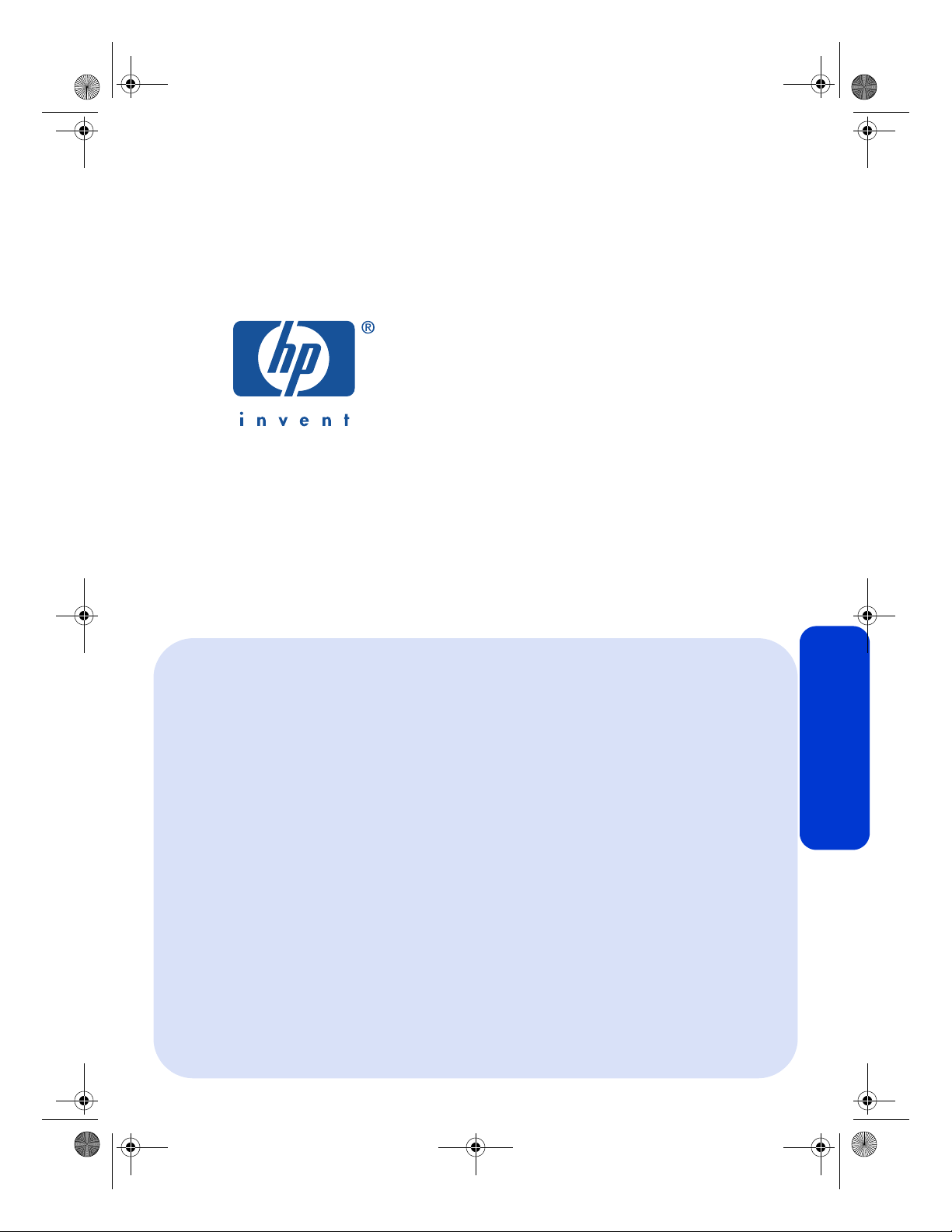
FDR_RG.book Page i Wednesday, July 31, 2002 11:02 PM
impressora hp deskjet 6120 series
português
Page 2
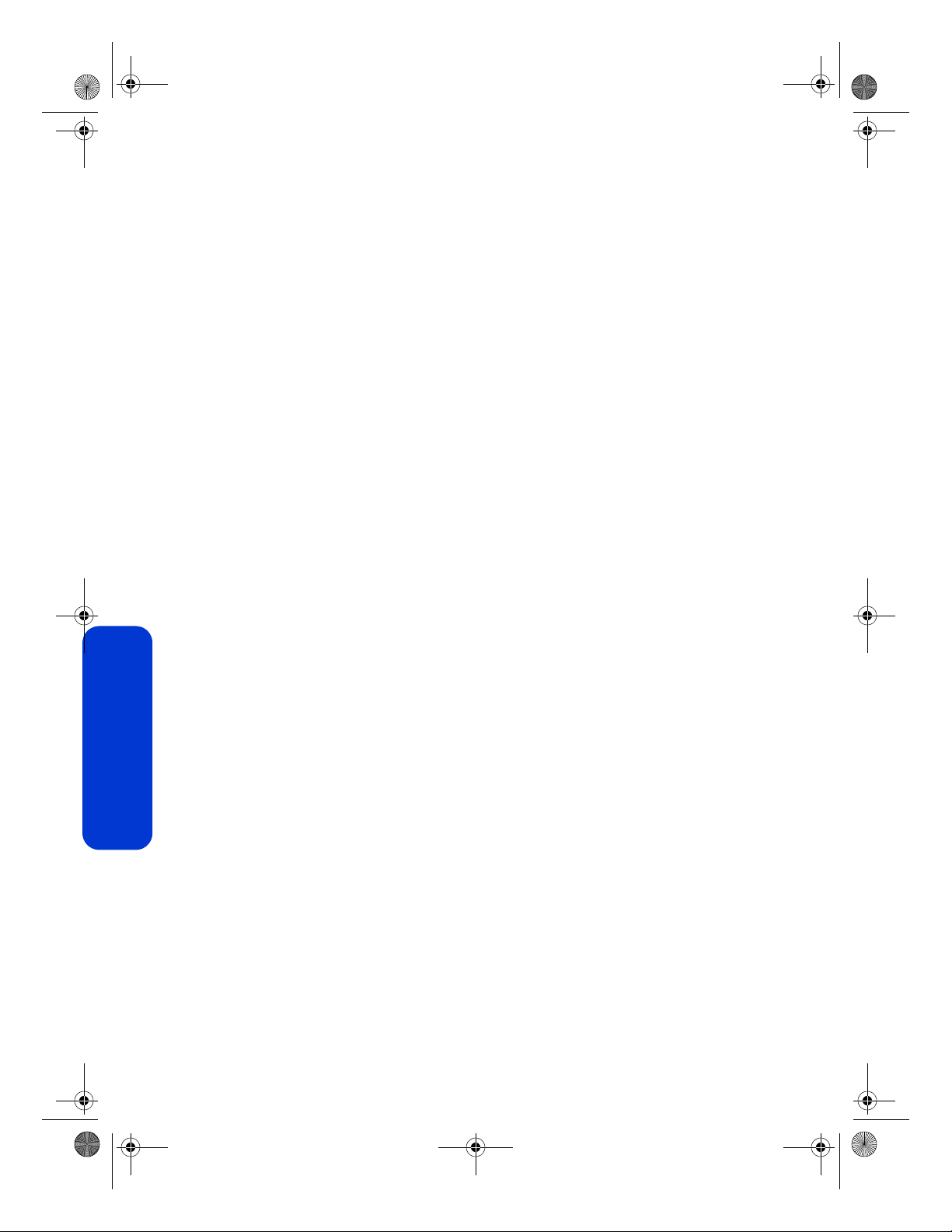
FDR_RG.book Page ii Wednesday, July 31, 2002 11:02 PM
português
ii
Page 3
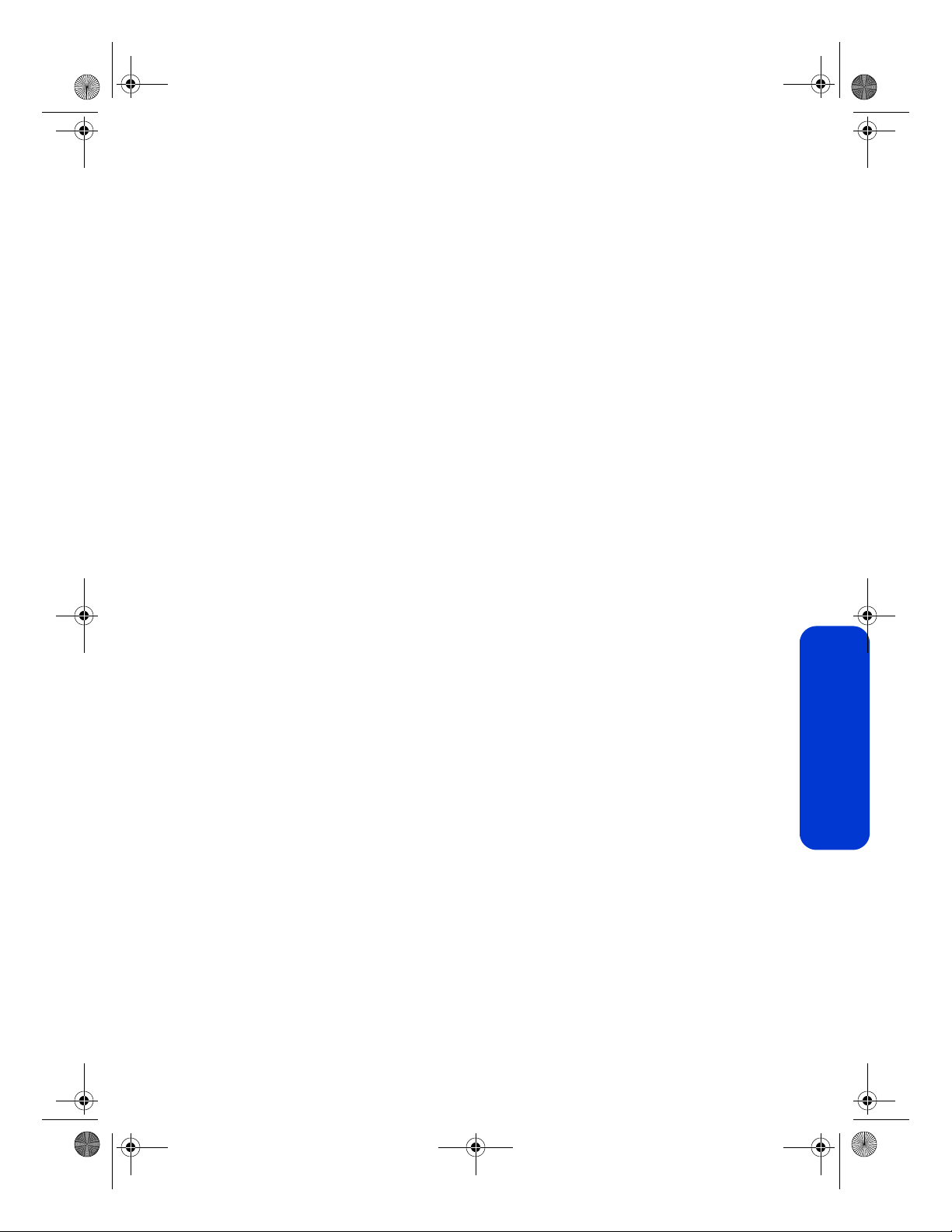
FDR_RG.book Page 1 Wednesday, July 31, 2002 11:02 PM
guia de referência
impressora hp deskjet 6120 series
sumário
apresentação da impressora hp deskjet 6120 series . . . . . . . . . . . . . . . . . . . . . 3
conteúdo da caixa. . . . . . . . . . . . . . . . . . . . . . . . . . . . . . . . . . . . . . . . . . 3
conectividade . . . . . . . . . . . . . . . . . . . . . . . . . . . . . . . . . . . . . . . . . . . . . . . . . . 4
cabo USB . . . . . . . . . . . . . . . . . . . . . . . . . . . . . . . . . . . . . . . . . . . . . . . .4
rede. . . . . . . . . . . . . . . . . . . . . . . . . . . . . . . . . . . . . . . . . . . . . . . . . . . .4
busca de informações . . . . . . . . . . . . . . . . . . . . . . . . . . . . . . . . . . . . . . . . . . . . 5
exibição do guia do usuário na tela . . . . . . . . . . . . . . . . . . . . . . . . . . . . . 6
Windows . . . . . . . . . . . . . . . . . . . . . . . . . . . . . . . . . . . . . . . . . . . . . . . .6
Macintosh . . . . . . . . . . . . . . . . . . . . . . . . . . . . . . . . . . . . . . . . . . . . . . .7
botões e luzes. . . . . . . . . . . . . . . . . . . . . . . . . . . . . . . . . . . . . . . . . . . . . . . . . . 8
botão cancelar . . . . . . . . . . . . . . . . . . . . . . . . . . . . . . . . . . . . . . . . . . . .8
luz de status do cartucho de impressão . . . . . . . . . . . . . . . . . . . . . . . . . . .8
luz e botão continuar . . . . . . . . . . . . . . . . . . . . . . . . . . . . . . . . . . . . . . . .8
botão e luz ligar/desligar . . . . . . . . . . . . . . . . . . . . . . . . . . . . . . . . . . . .8
luzes de ethernet . . . . . . . . . . . . . . . . . . . . . . . . . . . . . . . . . . . . . . . . . . .8
ethernet embutida. . . . . . . . . . . . . . . . . . . . . . . . . . . . . . . . . . . . . . . . . . . . . . . 9
luzes . . . . . . . . . . . . . . . . . . . . . . . . . . . . . . . . . . . . . . . . . . . . . . . . . . .9
página de configuração de rede . . . . . . . . . . . . . . . . . . . . . . . . . . . . . . . .9
página interna da Web . . . . . . . . . . . . . . . . . . . . . . . . . . . . . . . . . . . . . . 9
conexão da impressora . . . . . . . . . . . . . . . . . . . . . . . . . . . . . . . . . . . . .10
instalação do software da impressora . . . . . . . . . . . . . . . . . . . . . . . . . . .10
cartuchos de impressão. . . . . . . . . . . . . . . . . . . . . . . . . . . . . . . . . . . . . . . . . . 12
português
solução de problemas de instalação . . . . . . . . . . . . . . . . . . . . . . . . . . . . . . . . 13
Windows . . . . . . . . . . . . . . . . . . . . . . . . . . . . . . . . . . . . . . . . . . . . . . .13
USB Windows. . . . . . . . . . . . . . . . . . . . . . . . . . . . . . . . . . . . . . . . . . . .15
solução de problemas: ethernet. . . . . . . . . . . . . . . . . . . . . . . . . . . . . . . .18
contato com o suporte hp . . . . . . . . . . . . . . . . . . . . . . . . . . . . . . . . . . . . . . . . 20
processo de suporte. . . . . . . . . . . . . . . . . . . . . . . . . . . . . . . . . . . . . . . .20
atualizações de software . . . . . . . . . . . . . . . . . . . . . . . . . . . . . . . . . . . .20
suporte hp por telefone . . . . . . . . . . . . . . . . . . . . . . . . . . . . . . . . . . . . .21
reparos de produto . . . . . . . . . . . . . . . . . . . . . . . . . . . . . . . . . . . . . . . .22
como obter uma extensão da garantia. . . . . . . . . . . . . . . . . . . . . . . . . . .22
declaração de garantia limitada da impressora hp . . . . . . . . . . . . . . . . . . . .23
especificações do produto . . . . . . . . . . . . . . . . . . . . . . . . . . . . . . . . . . . . .25
número de modelo regulamentar . . . . . . . . . . . . . . . . . . . . . . . . . . . . . . . .25
1
Page 4
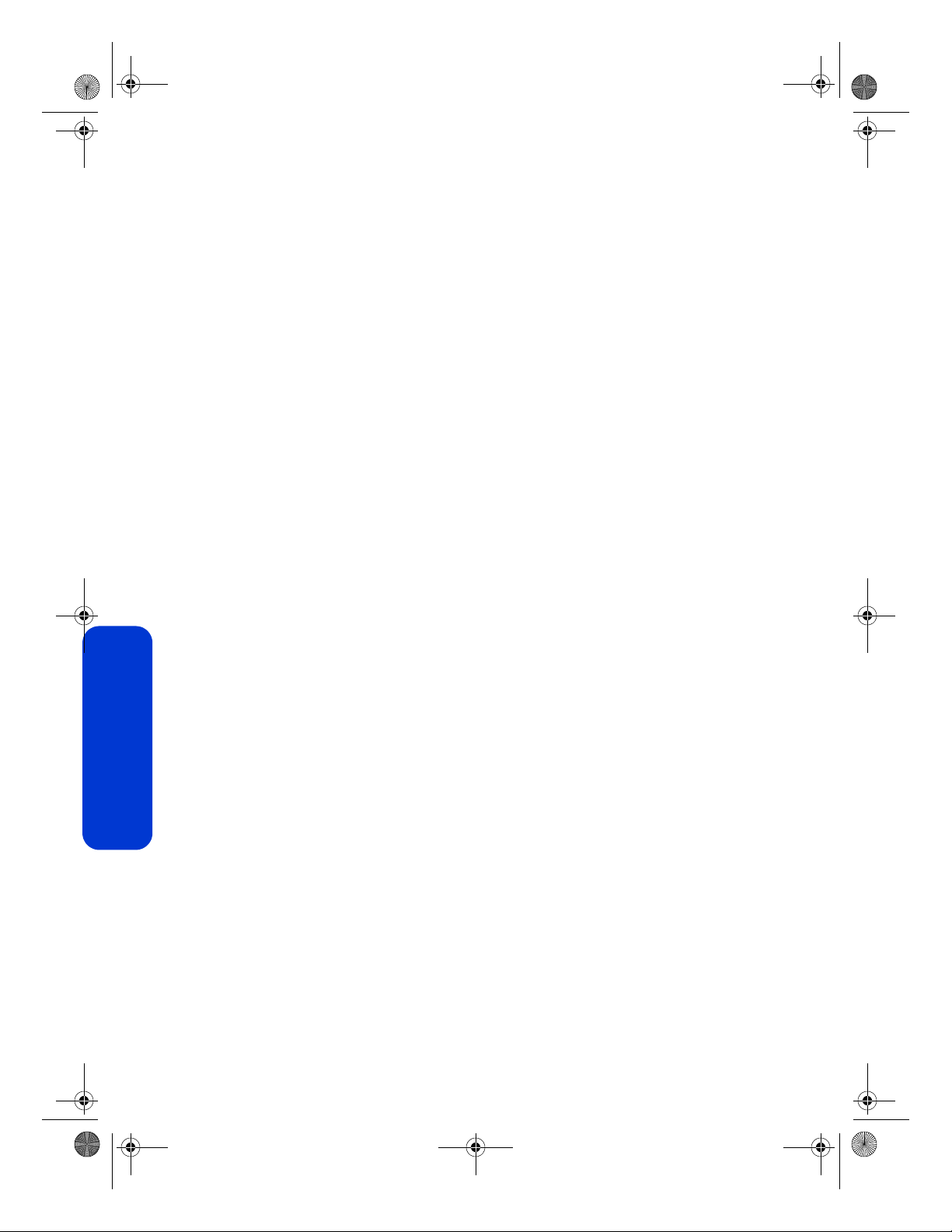
FDR_RG.book Page 2 Wednesday, July 31, 2002 11:02 PM
Primeira edição, setembro de 2002
Copyright 2002 Hewlett-Packard Company
notificação
As informações contidas neste documento estão sujeitas a modificações sem notificação.
A Hewlett-Packard não oferece nenhum tipo de garantia com relação a este material, incluindo, mas
não se limitando, as garantias implícitas de comercialização e adequação para um fim específico.
A Hewlett-Packard não será responsável por erros contidos aqui nem por danos incidentais ou
conseqüenciais relativos ao fornecimento, desempenho ou uso deste material.
Nenhuma parte deste documento pode ser fotocopiada, reproduzida ou traduzida para outro
idioma, sem prévio consentimento escrito da Hewlett-Packard Company.
reconhecimentos
Microsoft e Windows são marcas comerciais registradas da Microsoft Corporation.
Adobe e Acrobat são marcas comerciais registradas da Adobe Systems Incorporated.
Mac, Macintosh, AppleTalk e Mac OS são marcas comerciais da Apple Computer, Inc., registradas
nos EUA e em outros países.
termos e convenções
Os seguintes termos e convenções são usados neste guia de referência:
termos
A impressora hp deskjet 6120 series pode ser citada como impressora HP Deskjet 6120, HP Deskjet,
impressora HP ou
símbolos
O símbolo > o guiará por uma série de etapas de software. Por exemplo:
Clique em Iniciar > Programas > Hewlett-Packard > [impressora hp deskjet]
para exibir as notas da versão.
cuidados
Cuidado indica um possível dano à impressora ou a outro equipamento.
Por exemplo:
português
Cuidado! Não toque nos injetores de tinta nem
nos contatos de cobre do cartucho para
impressão. Se essas partes forem tocadas,
poderão ocorrer obstruções, falha de tinta e
deficiência nas conexões elétricas.
impressora.
> notas da versão
2
Page 5
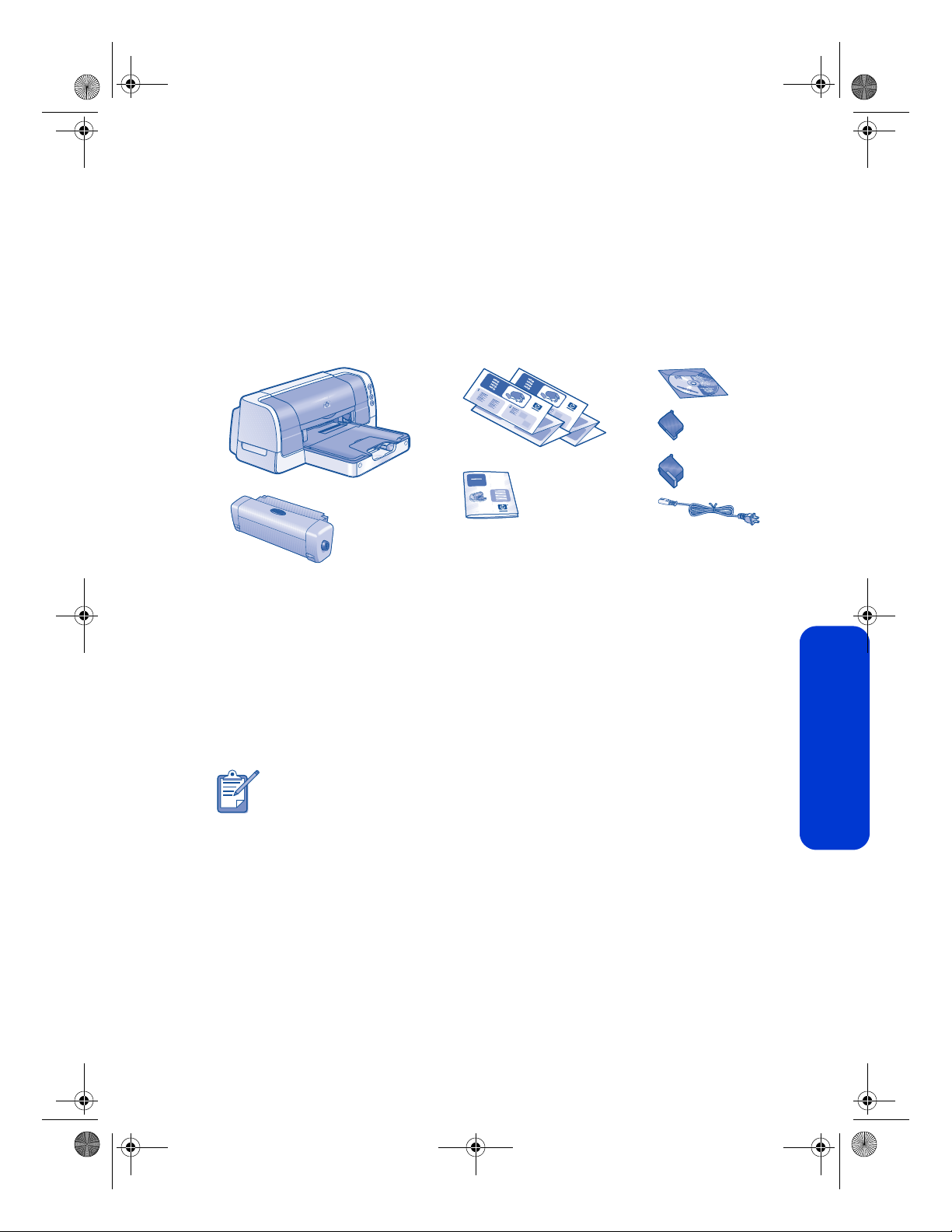
FDR_RG.book Page 3 Wednesday, July 31, 2002 11:02 PM
apresentação da impressora
hp deskjet 6120 series
conteúdo da caixa
Agradecemos por adquirir uma impressora hp deskjet 6120 series! A caixa da sua
impressora contém os seguintes itens:
1. impressora
2. módulo de impressão dupla-face
(duplexador)
3. pôsteres de
4. este
Se qualquer um desses itens estiver faltando, fale com seu revendedor HP ou entre
em contato com o suporte HP. Consulte "contato com o suporte hp" na página 20,
para obter mais informações.
configuração
guia de referência
Os drivers de impressora para Mac OS 8.6, 9.04+ e Mac OS X Classic
estão disponíveis no site da HP na Web:
5. CD do software da impressora
6. cartucho de impressão preto (hp 45)
7. cartucho de impressão colorido (hp 78)
8. cabos de força
http://www.hp.com/support
português
3
Page 6
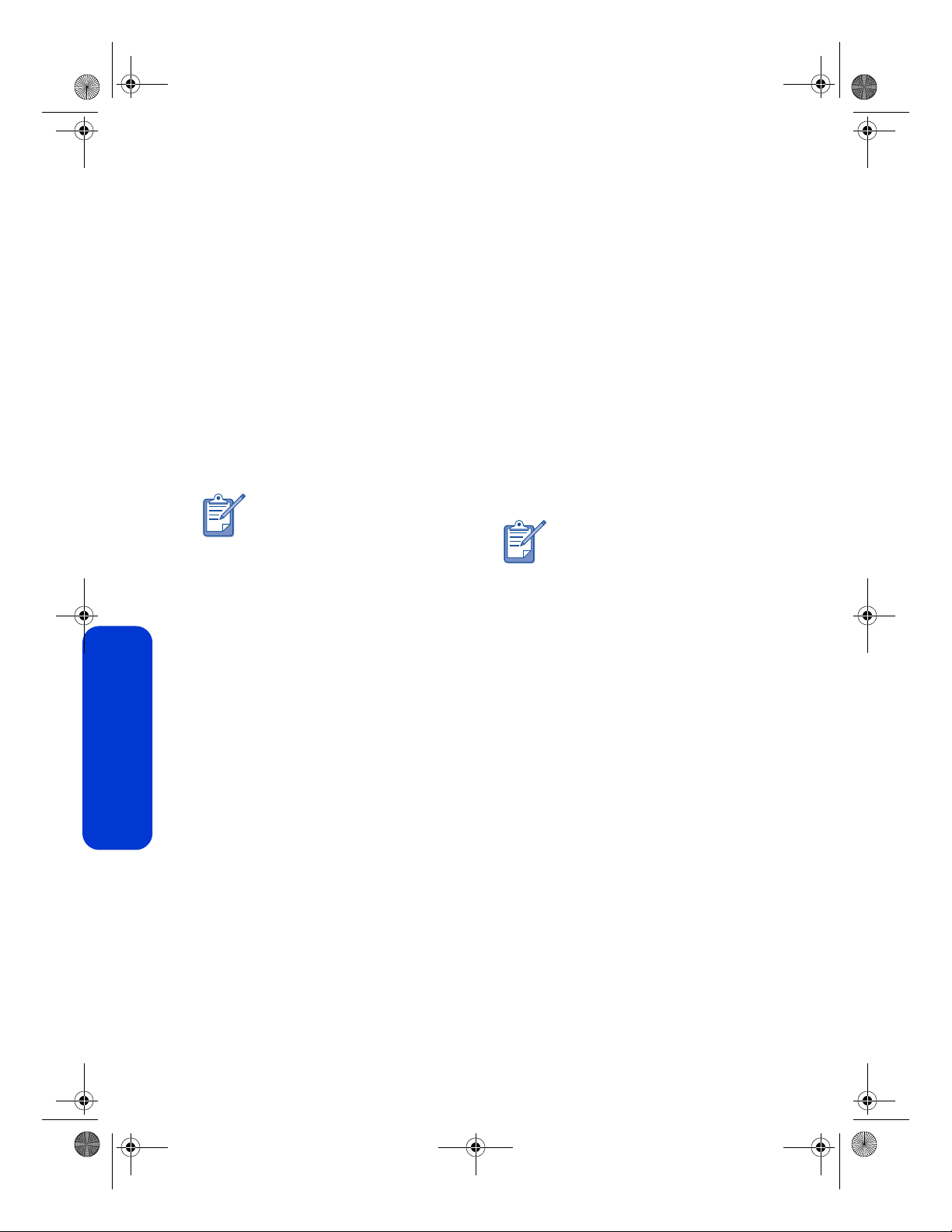
FDR_RG.book Page 4 Wednesday, July 31, 2002 11:02 PM
conectividade
A impressora possui várias opções
de conectividade:
•cabo USB
•rede
cabo USB
Adquira um cabo compatível com USB
(Universal Serial Bus) 2.0 de velocidade
total. Utilize com sistemas de
computador Windows 98, Me, 2000,
XP e/ou Macintosh.
Computadores Macintosh que
executam o Mac OS 8.6 podem
ser conectados à impressora
somente através da porta USB.
rede
As plataformas Windows e Macintosh
oferecem diversas maneiras de se
conectar a impressora a uma rede.
Macintosh
conexão sem fio
Utilize um servidor de impressão
externo sem fio HP Jetdirect 380x
para disponibilizar a impressora em
uma rede sem fio (consulte a
documentação do servidor de
impressão para obter instruções).
conexão de rede sem fio
Utilize o recurso de ethernet embutido
da impressora para conectá-la a uma
rede ethernet (consulte "ethernet
embutida" na página 9).
Somente computadores Macintosh
que executam o Mac OS 9.04+
ou o Mac OS X v10.1+ e que
suportam TCP/IP podem se
comunicar com a impressora
por meio do recurso de
ethernet embutido.
Windows
conexão sem fio
Utilize um servidor de impressão
português
externo sem fio HP Jetdirect 380x
para disponibilizar a impressora em
uma rede sem fio (consulte a
documentação do servidor de
impressão para obter instruções).
conexão de rede sem fio
Utilize o recurso de ethernet embutido
da impressora para conectá-la a uma
rede ethernet (consulte "ethernet
embutida" na página 9).
4
Page 7
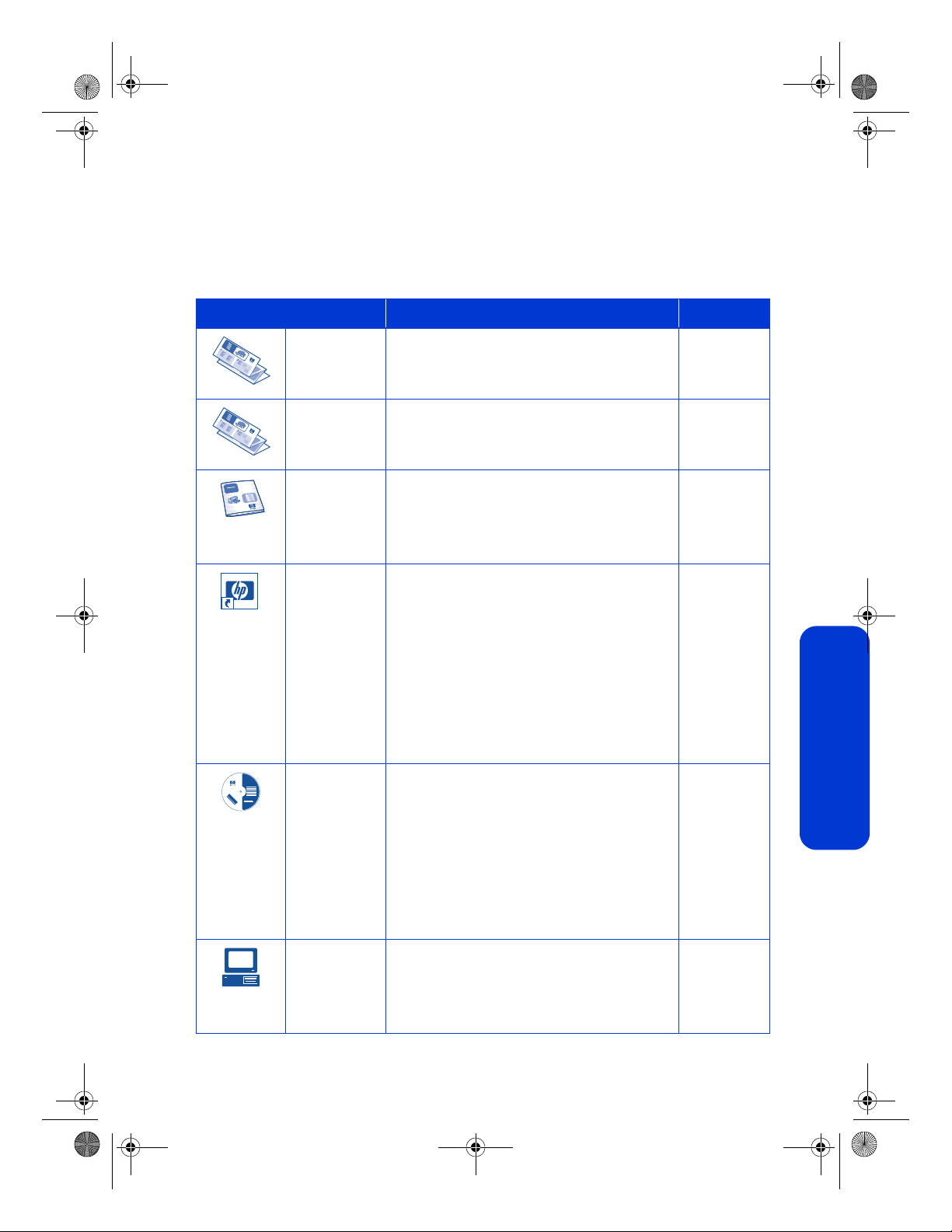
FDR_RG.book Page 5 Wednesday, July 31, 2002 11:02 PM
busca de informações
Vários documentos acompanham a impressora HP. Eles fornecem instruções sobre
como instalar o software, conectar a impressora a uma rede, operar a impressora e
encontrar ajuda.
consulte... para obter informações sobre... plataforma
pôster
configuração
do Windows
pôster
configuração
do Macintosh
este guia de
referência
Assistente da
impressora
• Solução de problemas de instalação
• Configuração do software e do hardware
da impressora
Instruções de configuração do Macintosh Macintosh
• Conteúdo da caixa da impressora
• Soluções de problemas de instalação
adicionais
•Suporte HP
• Garantia da impressora HP
• Documentação da impressora, incluindo o
guia do usuário na tela
•Suporte HP
• Soluções de produtividade
• Links para compra de suprimentos para a
impressora e outros produtos HP
• Utilitários da impressora e do software
• Informações sobre a rede, incluindo:
• Como utilizar a impressora em uma rede
Windows
Windows
Macintosh
Windows
português
• Configuração de servidores de impressão
sem fio e conexões de ethernet
hp deskjet
3820 series
guia do
usuário
na tela
Informações completas sobre o produto,
incluindo:
• Uso, manutenção e solução de problemas
da impressora
•Declaração de garantia
• Declaração ambiental e avisos sobre
regulamentações
(Para obter instruções de acesso, consulte
"exibição do guia do usuário na tela" na
página 6).
Macintosh
notas da
versão
Problemas conhecidos de compatibilidade
de software:
• Clique em
Hewlett-Packard > [impressora hp deskjet] >
notas da versão
Iniciar > Programas >
Windows
5
Page 8
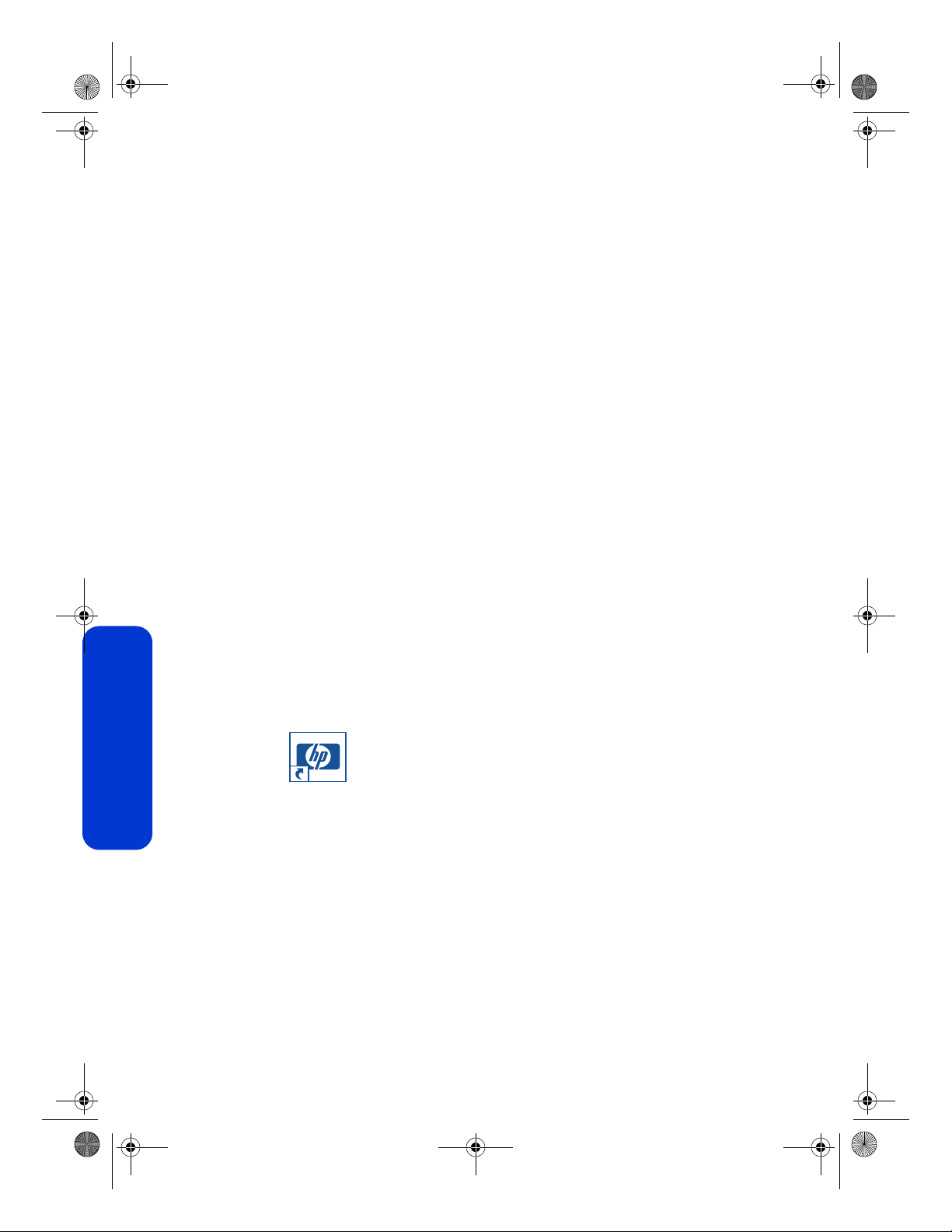
FDR_RG.book Page 6 Wednesday, July 31, 2002 11:02 PM
exibição do guia do usuário na tela
O guia do usuário na tela fornece instruções para o uso da impressora HP. Também
são fornecidas informações para ajudá-lo a resolver problemas que possam ocorrer
com a impressora.
Windows
Quando você instala o software da
impressora, o guia do usuário na tela é
instalado automaticamente. Abra o guia
do usuário utilizando o Assistente da
Impressora HP, uma ferramenta que
fornece também:
• Informações sobre impressão na rede
• Atendimento ao cliente pelo
suporte HP
• Soluções de produtividade
• Links para compra de suprimentos
para a impressora e outros
produtos HP
• Utilitários da impressora e
de software
O ícone do Assistente da impressora
HP é exibido na área de trabalho do
Windows após a instalação do software
da impressora.
português
acesso ao guia do usuário
Para exibir o guia do usuário:
1. Clique duas vezes no ícone do
Assistente da impressora hp na área
de trabalho do computador.
O Assistente da impressora HP
éexibido.
2. Clique no botão documentação.
3. Clique em guia do usuário
da impressora.
Você também pode abrir o guia do
usuário no menu Iniciar, clicando em
Iniciar > Programas > Hewlett-Packard >
[impressora hp deskjet]
> guia do usuário.
versões Adobe Acrobat do guia
do usuário
O guia do usuário está disponível
também nos seguintes idiomas:
•Árabe
•Grego
•Hebraico
• Turco
Para
exibir o guia do usuário em um
desses idiomas:
1. Clique duas vezes no ícone do
Assistente da impressora hp na área
de trabalho do computador.
2. Clique no botão documentação na
tela do assistente.
3. Clique em guia do usuário da
impressora
4. Selecione user’s guide is available in
other languages
.
(o guia do usuário
está disponível em outros idiomas) na
parte inferior da tela.
5. Insira o CD do software da
impressora na unidade de CD-ROM
do computador.
6
Page 9
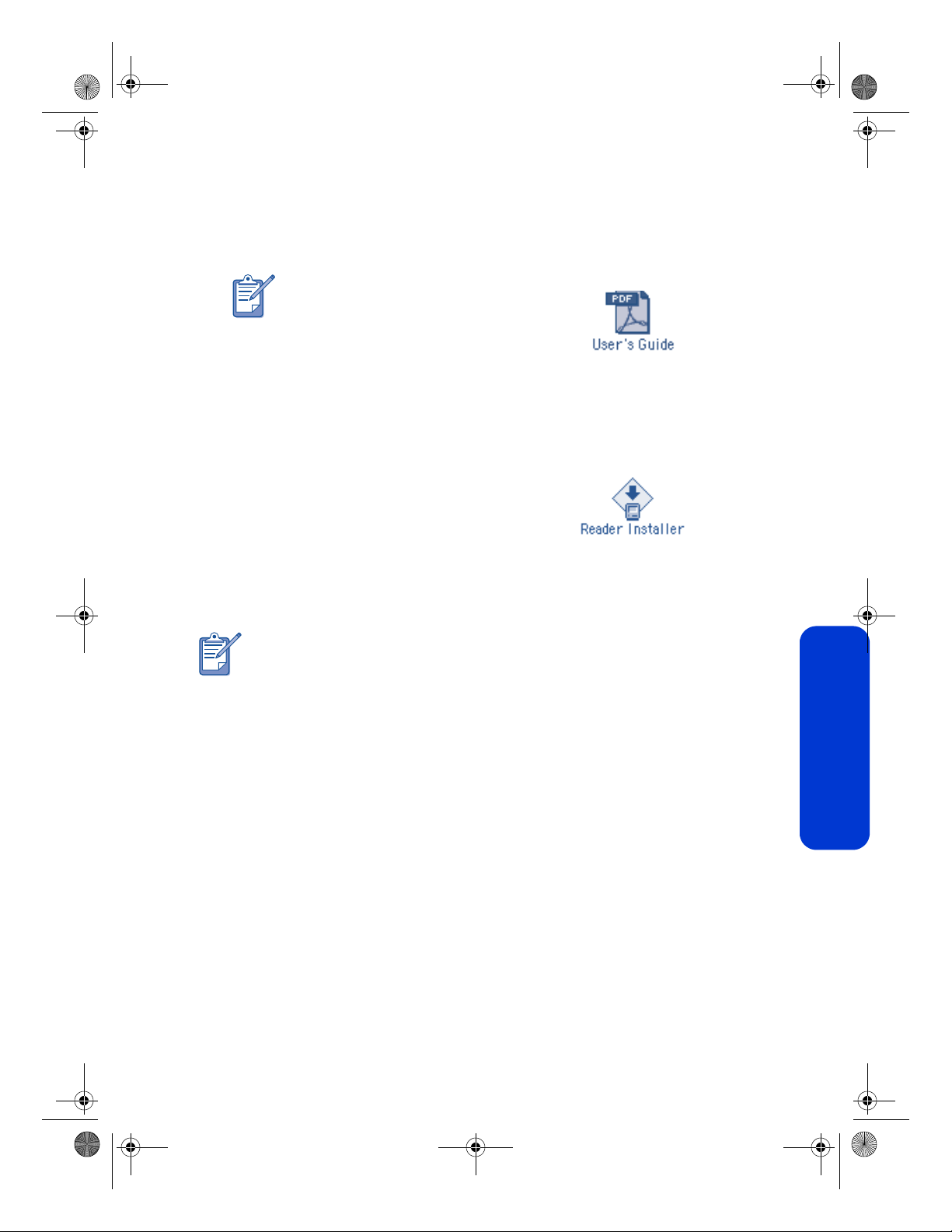
FDR_RG.book Page 7 Wednesday, July 31, 2002 11:02 PM
6. Selecione o idioma na lista exibida.
• Se o Acrobat Reader estiver
instalado no computador, o guia
do usuário será exibido.
Utilize o Acrobat 4.0 ou mais
recente para exibir o guia
do usuário.
• Se o Acrobat Reader não estiver
instalado no computador, será
instalado automaticamente e,
em seguida, o guia do usuário
será exibido.
Macintosh
É preciso ter o Adobe Acrobat Reader
4.0 ou mais recente para exibir o guia
do usuário no Mac OS 8.6 e 9.04+.
Se você não tiver o Acrobat Reader,
instale-o a partir do CD do software
da impressora.
Se você é um usuário do
Mac OS X v10.1+, exiba na
tela o guia do usuário com o
Adobe Acrobat Reader 5.0
(disponível gratuitamente no site
www.adobe.com). Você não
conseguirá navegar pelo guia do
usuário na tela utilizando Preview
(Pré-visualização).
3. Siga um destes procedimentos:
• Clique duas vezes no ícone
Guia do usuário se o
Acrobat Reader estiver instalado
no computador.
• (Mac OS 8.6 e 9.x) Clique duas
vezes no ícone
Reader Installer
(Instalador do Reader) se o
Acrobat Reader não estiver
instalado no computador.
O Adobe Acrobat Reader será
instalado automaticamente. Após
a instalação, clique duas vezes no
ícone
Guia do usuário, para exibir
o guia do usuário.
português
Para abrir o guia do usuário:
1. Insira o CD do software da
impressora na unidade de CD-ROM
do computador.
A tela
HP Deskjet será exibida.
2. Selecione a pasta User's Manuals
(Manuais do usuário) do seu idioma.
7
Page 10

FDR_RG.book Page 8 Wednesday, July 31, 2002 11:02 PM
botões e luzes
Os botões da impressora servem para ligar e desligar a impressora, cancelar um
trabalho de impressão ou continuar com a impressão. As luzes fornecem indicações
visuais sobre o status da impressora.
LINK ACT
1. botão cancelar 2. luz de status do cartucho de impressão 3. luz e botão continuar
4. luz e botão ligar/desligar 5. luz de conexão 6. luz de atividade
botão cancelar
Pressionar o botão Cancelar cancela a
impressão do trabalho atual.
luz de status do cartucho
português
de impressão
A luz dentro do símbolo Status do
cartucho de impressão pisca quando um
cartucho de impressão está com pouca
tinta ou está incorretamente instalado ou
quando a tampa superior da impressora
está aberta.
luz e botão continuar
A luz Continuar pisca quando uma ação
é necessária, como, por exemplo,
carregar papel ou eliminar um
atolamento de papel. Quando a ação
for concluída, pressione o botão
Continuar para continuar a impressão.
8
botão e luz ligar/desligar
O botão Ligar/Desligar liga e desliga a
impressora. Leva alguns segundos para
a impressora ligar após o botão Ligar/
Desligar ser pressionado. A luz verde
ao lado do botão Ligar/Desligar pisca
quando a impressora está processando.
Cuidado! Use sempre o botão Ligar/
Desligar na parte frontal da impressora,
para ligar e desligar a impressora. O uso
de um filtro de linha, protetor contra
surtos de energia ou interruptor de
parede para ligar e desligar a impressora
pode causar falhas nela.
luzes de ethernet
Para obter uma descrição das luzes de
ethernet da impressora, consulte
"ethernet embutida" na página 9.
Page 11

FDR_RG.book Page 9 Wednesday, July 31, 2002 11:02 PM
ethernet embutida
O recurso de ethernet embutida permite que a impressora seja conectada a uma
rede ethernet sem a necessidade de um servidor de impressão externo.
Somente computadores Macintosh que executam o Mac OS 9.04+ ou o
Mac OS X v10.1+ e que suportam TCP/IP podem se comunicar com a
impressora por meio do recurso de ethernet embutida. A impressora não
suporta AppleTalk.
LINK ACT
1. luz de conexão 2. luz de atividade
luzes
A luz de conexão fica acesa quando a
impressora está ligada e conectada a
uma rede ethernet.
A luz de atividade pisca quando a
impressora está recebendo ou
transmitindo dados sobre a
conexão ethernet.
página de configuração
de rede
A página de
configuração de rede
fornece informações
úteis sobre a conexão
ethernet da
impressora.
Para imprimir uma página de
configuração de rede, pressione o
botão
Cancelar (X) quando a impressora
estiver ligada e ociosa.
página interna da Web
Utilize a página interna da Web da
impressora para exibir os dados da
rede e configurar suas definições.
Siga estas etapas para abrir a página
interna da Web da impressora:
1. Verifique se a impressora e o
computador estão conectados à rede.
2. Inicie o navegador da Internet
(utilize Microsoft Internet Explorer 5.0
ou superior ou Netscape 4.75
ou superior).
3. Digite o URL da impressora na caixa
de endereços do navegador e, em
seguida, pressione
Se você não souber o URL da
impressora, imprima uma página de
configuração de rede. O URL da
impressora é o item 2 da página.
Enter.
português
9
Page 12

FDR_RG.book Page 10 Wednesday, July 31, 2002 11:02 PM
conexão da impressora
cabos
Utilize um cabo ethernet CAT-5 com um
conector RJ-45 para conectar a
impressora a uma rede.
Cuidado! Não utilize um cabo
telefônico para conectar a
impressora a uma rede ethernet e
não conecte a impressora a uma
tomada telefônica.
instruções
Siga estas etapas para conectar a
impressora a uma rede ethernet:
1. Se necessário, configure o hardware
da impressora (consulte o pôster
de configuração que acompanha
a impressora).
2. Verifique se a impressora está ligada.
3. Conecte o cabo ethernet a uma porta
do hub ou roteador de ethernet.
4. Conecte o cabo ethernet à porta
ethernet localizada na parte traseira
da impressora.
5. Se a luz de conexão estiver acesa,
consulte "instalação do software
da impressora" na próxima seção.
português
Se a luz de conexão estiver
desligada, verifique o seguinte:
• A impressora está ligada.
• O hub ou roteador está ligado.
• Todas as conexões do cabo
estão firmes.
• Um cabo ethernet está
sendo utilizado.
solução de problemas
Se você tiver problemas com a
instalação do software da impressora,
consulte "solução de problemas:
ethernet" na página 18.
instalação do software
da impressora
Windows
1. Insira o CD do software da
impressora na unidade de CD-ROM
do computador.
2. Siga as instruções da tela e utilize as
seguintes informações para concluir
ainstalação.
•
Conexão da impressora: Conectada
via rede.
•
Configuração da rede:
Configuração de rede básica para
PC ou servidor.
3. Após a conclusão da instalação, siga
as instruções na tela para imprimir
uma página de teste.
10
Page 13

FDR_RG.book Page 11 Wednesday, July 31, 2002 11:02 PM
Macintosh
Somente computadores Macintosh que
executam o Mac OS 9.04+ ou o
Mac OS X v10.1+ e que suportam
TCP/IP podem se comunicar com a
impressora por meio do recurso de
ethernet embutida.
Mac OS X v10.1+
1. Insira o CD do software da
impressora na unidade de CD-ROM
do computador.
A janela de conteúdo do
CD aparece.
2. Clique duas vezes no ícone do
instalador da hp deskjet.
A janela do instalador da
hp deskjet aparece.
3. Selecione instalador SO X e, em
seguida, clique no botão
4. Após a conclusão da instalação,
abra o Centro de impressão.
5. Clique no botão Add Printer
(Adicionar impressora).
A caixa de diálogo Adicionar
impressora aparece.
6. Selecione hp deskjet IP no
menu suspenso.
A caixa de diálogo Discover Printer
(Localizar impressora) aparece.
7. Clique no botão Discover (Localizar).
Quando a impressora for localizada,
o nome correspondente aparecerá na
lista de impressoras.
8. Selecione o nome da impressora na
lista de impressoras.
9. Clique no botão Add (Adicionar).
10. Feche o Centro de impressão.
Instalar.
Mac OS 9.04+
Faça o download do driver de
impressora para Mac OS 9.04+ e das
instruções de instalação a partir do site
da HP na Web:
http://www.hp.com/support
solução de problemas
Se você tiver problemas com a
instalação do software da impressora,
consulte "solução de problemas:
ethernet" na página 18.
português
11
Page 14

FDR_RG.book Page 12 Wednesday, July 31, 2002 11:02 PM
cartuchos de impressão
utilização dos cartuchos de
impressão
A impressora utiliza os seguintes
cartuchos de impressão:
cartucho de
impressão
preto 51645
três cores c6578
número da
seleção
Para obter mais informações, consulte
estas seções do guia do usuário na tela:
• "verificação do status do cartucho
de impressão"
• "substituição dos cartuchos
de impressão"
• "manutenção dos cartuchos
de impressão"
• "recuperação do cartucho
português
de impressão"
substituição de um cartucho
de impressão
Para substituir um cartucho
de impressão:
1. Pressione o botão Ligar/Desligar para
ligar a impressora.
2. Abra a tampa superior.
O compartimento do cartucho de
impressão move-se para o centro
da impressora.
3. Solte a trava do compartimento.
número do
produto
4. Retire o cartucho de impressão
do compartimento.
Para enviar os cartuchos de
impressão vazios para a HP, consulte
"recuperação do cartucho de
impressão" no guia do usuário
na tela.
5. Retire o cartucho de impressão
novo da embalagem e remova
cuidadosamente a fita plástica.
Segure o cartucho de impressão de
forma que o contato de cobre fique
voltado para baixo.
1. puxe a aba para remover a fita plástica
Cuidado! Para evitar obstruções, falha de
tinta e deficiências nas conexões
elétricas, não toque nos injetores de tinta
nem nos contatos de cobre do cartucho
de impressão e não remova os contatos
de cobre.
6. Pressione o cartucho de impressão
firmemente no compartimento.
7. Prenda a trava do compartimento.
8. Verifique se há papel comum na
bandeja de entrada e feche a
tampa superior.
A impressora imprime
automaticamente uma página
de calibragem sempre que
um cartucho de impressão
ésubstituído.
12
Page 15

FDR_RG.book Page 13 Wednesday, July 31, 2002 11:02 PM
solução de problemas de instalação
Windows
Consulte as informações desta seção se você tiver qualquer problema com a
instalação da impressora HP. Se precisar de ajuda após a instalação da impressora,
consulte o guia do usuário na tela no Assistente da impressora. Consulte "exibição
do guia do usuário na tela", na página 6 deste guia de referência, para obter instruções.
qual é o problema?
O programa de instalação
não inicia automaticamente
quando o CD é inserido.
causas possíveis... para resolver o problema...
• A execução automática
está desativada.
• O computador não encontra o
programa autorun.exe no CD
do software da impressora.
1.Insira o CD do software da impressora
na unidade de CD-ROM do computador.
Verifique se o CD foi colocado
corretamente.
2.Selecione
em
3.Navegue até o ícone do CD-ROM HPPP
eclique em
4.Selecione
O arquivo setup.exe será exibido na
caixa de diálogo Executar.
5.Clique em
6.Siga as instruções na tela para instalar o
software da impressora.
Iniciar > Executar e clique
Procurar.
Abrir.
Setup e clique em Abrir.
OK.
português
13
Page 16

FDR_RG.book Page 14 Wednesday, July 31, 2002 11:02 PM
solução de problemas de instalação, cont.
qual é o problema?
O software da impressora
parece estar corretamente
instalado, mas o nome da
impressora não aparece quando
Arquivo > Imprimir é selecionado.
A impressora não aparece na
pasta Impressoras do Painel
de controle.
português
causas possíveis...
O software da impressora não
foi instalado com êxito.
para resolver o problema...
1.Feche todos os programas antivírus ou outros
programas que estiverem sendo executados.
2. Insira o CD do software da impressora na
unidade de CD-ROM.
3.Siga as instruções da tela.
Se o programa de instalação não iniciar
automaticamente, consulte "para resolver o
problema..." na página 13.
14
Page 17

FDR_RG.book Page 15 Wednesday, July 31, 2002 11:02 PM
USB Windows
Consulte as informações desta seção se você tiver qualquer problema com a
instalação da impressora HP com um cabo USB. Se precisar de ajuda após a
instalação da impressora, consulte o guia do usuário na tela.
qual é o problema?
A operação Plug and Play
não foi concluída (o
Assistente de novo hardware
não foi concluído).
causas possíveis...
O computador não encontrou o
driver da impressora.
para resolver o problema...
1.Cancele o Assistente de
novo hardware.
2.Remova o CD do software da
impressora da unidade de CD-ROM.
3.Reinsira o CD do software da
impressora na unidade de CD-ROM
do computador.
4.Siga as instruções na tela para instalar
o software da impressora.
Se o programa de instalação não iniciar
automaticamente, consulte "para resolver
o problema..." na página 13.
português
15
Page 18

FDR_RG.book Page 16 Wednesday, July 31, 2002 11:02 PM
solução de problemas de instalação: USB Windows, cont.
qual é o problema?
Quando tentei instalar o software da
impressora, a instalação parou. Quando
tentei instalá-la novamente, o Assistente de
novo hardware estava desativado e a
porta USB não estava disponível.
português
causas possíveis...
O sistema operacional terminou
a instalação antes que ela
estivesse concluída.
para resolver o problema...
1.Feche todos os programas antivírus
ou outros programas que estiverem
sendo executados.
2. Insira o CD do software da impressora
na unidade de CD-ROM.
3.Siga as instruções da tela.
Se o programa de instalação não iniciar
automaticamente, consulte "para resolver o
problema..." na página 13.
16
Page 19

FDR_RG.book Page 17 Wednesday, July 31, 2002 11:02 PM
solução de problemas de instalação: USB Windows, cont.
qual é o problema?
Quando conecto um cabo
USB entre a impressora e o
computador, é exibida uma
mensagem de "Dispositivo
desconhecido".
Se você estiver utilizando o Windows 2000, a mensagem "Dispositivo desconhecido"
não significa a existência de um problema. No entanto, se estiver utilizando o
Windows 98, Me ou XP, a mensagem "Dispositivo desconhecido" realmente significa
que há um problema. Use as etapas de solução de problemas a seguir para resolver
o problema.
causas possíveis...
• Há acúmulo de eletricidade
estática no cabo entre a
impressora e o computador.
• O cabo USB pode estar
com defeito.
para resolver o problema...
1.Desconecte o cabo USB da impressora.
2.Desconecte o cabo de alimentação
da impressora.
3.Espere aproximadamente 30 segundos.
4.Conecte novamente o cabo de alimentação
à impressora.
5.Conecte o cabo USB à impressora.
6.Substitua o cabo USB ou utilize um cabo
paralelo se a mensagem "Dispositivo
desconhecido" continuar a ser exibida na
caixa de diálogo Novo hardware
encontrado e você não estiver utilizando
o Windows 2000.
português
17
Page 20

FDR_RG.book Page 18 Wednesday, July 31, 2002 11:02 PM
solução de problemas: ethernet
Utilize as informações desta seção se tiver problemas com a instalação da
impressora HP com recurso de ethernet embutido. Se precisar de ajuda após a
instalação da impressora, consulte a documentação eletrônica.
qual é o problema?
O cabo de ethernet está
conectado à impressora,
mas a luz de conexão
está apagada.
português
causas possíveis...
A impressora não está ligada. Pressione o botão Ligar/Desligar para ligar
O hub ou roteador de ethernet
está desligado ou não está
funcionando adequadamente.
Você não está utilizando um
cabo ethernet CAT-5.
O cabo ethernet não está
firmemente conectado.
para resolver o problema...
aimpressora.
Verifique se o hub ou roteador está ligado.
Consulte a documentação que acompanha
o hub ou roteador para verificar se está
funcionando adequadamente.
Utilize um cabo ethernet CAT-5 com um
conector RJ-45 para conectar a impressora
àrede.
Verifique se o cabo está firmemente
conectado à impressora e ao hub ou
roteador. O cabo se encaixa no lugar
quando a conexão está firme.
O cabo ethernet está
interrompido.
18
Utilize outro cabo ethernet para conectar a
impressora à rede.
Page 21

FDR_RG.book Page 19 Wednesday, July 31, 2002 11:02 PM
solução de problemas: ethernet, cont.
qual é o problema?
A impressora não pode ser
detectada durante a
instalação do software.
causas possíveis...
A impressora não está
conectada à rede.
O computador não está
conectado à rede.
O computador não pode
localizar o endereço IP
da impressora.
para resolver o problema...
Conecte a impressora à rede (consulte
"conexão da impressora" na página 10).
Verifique se o computador está conectado
à rede.
Windows
1.Imprima uma página de configuração de
rede (consulte "página de configuração
de rede" na página 9).
2.Localize o endereço IP da impressora (item
7 da página de configuração).
3.No painel Identificação da impressora
do instalador do software, selecione
Especifique uma impressora pelo endereço
e, em seguida, clique em
4.No painel Especificar impressora do
instalador do software, selecione
Endereço IP.
5.Digite o endereço IP da impressora na
caixa IP Address e, em seguida, clique
em
OK.
6.Siga as instruções na tela para concluir
ainstalação.
Macintosh
Consulte "solução de problemas de ethernet"
no guia do usuário na tela.
Next (Avançar).
português
19
Page 22

FDR_RG.book Page 20 Wednesday, July 31, 2002 11:02 PM
contato com o suporte hp
O suporte HP oferece ajuda especializada sobre a utilização da impressora HP ou a
solução de problemas com a impressora.
processo de suporte
O processo de suporte da HP
funcionará de maneira mais eficiente se
você buscar ajuda na seguinte ordem:
1. Pesquise o guia do usuário em
seu computador.
Consulte "exibição do guia do
usuário na tela" na página 6.
2. Utilize a Internet a qualquer momento
do dia para:
• Verificar se há atualizações de
software na HP.
• Consultar as páginas do suporte
on-line da HP para obter ajuda
sobre o produto.
• Enviar um e-mail à HP.
3. Se você estiver nos EUA, ligue para
HP Customer Care Audio Tips, a linha
de suporte automatizada gratuita
(877) 283-4684, para obter soluções
rápidas e simples para dúvidas
comuns sobre a impressora
português
HP Deskjet.
4. Entre em contato com o suporte
HP por telefone durante o
horário comercial.
Para obter mais informações, consulte
"suporte hp por telefone" na
página 21.
As opções e a disponibilidade do
suporte podem variar dependendo do
produto, país/região e idioma.
sites de suporte hp na Web
Caso tenha acesso à Internet, você
poderá obter uma grande variedade de
informações sobre a impressora.
Visite nosso site na Web
www.hp.com/support para obter as
informações mais recentes sobre
software e suporte da impressora.
e-mail de suporte hp
Os e-mails individuais oferecem
respostas para as perguntas,
diretamente de um técnico do suporte
HP. O suporte por e-mail é uma ótima
maneira para fazer perguntas técnicas e
obter respostas que atendam a uma
necessidade específica.
Digite a pergunta em um formulário da
Web e receba uma resposta por e-mail.
atualizações de software
Use um dos métodos a seguir para
obter cópias e atualizações do software
da impressora:
• Faça o download do software da
impressora no site da HP na Web.
• Ligue para o suporte HP para pedir
um CD contendo os arquivos de
atualização do software.
Consulte "números de telefone de
suporte" na página 22.
20
Page 23

FDR_RG.book Page 21 Wednesday, July 31, 2002 11:02 PM
suporte hp por telefone
A HP oferece suporte gratuito por
telefone durante o período de suporte
telefônico gratuito da impressora.
período de suporte
telefônico gratuito
A lista a seguir mostra o período de
suporte telefônico gratuito para seu
país/região. As tarifas-padrão da
empresa telefônica são aplicadas.
País/região
América do Norte 1 ano
Ásia-Pacífico 1 ano
Europa, Oriente Médio
e África
América Latina,
incluindo México
Suporte por
telefone
Veja a seguir*
1 ano
antes de fazer uma chamada
Antes de fazer uma chamada de ajuda,
tente estas opções de suporte gratuitas:
•Pesquise o guia do usuário no
computador; consulte "exibição do
guia do usuário na tela" na
página 6.
• Utilize a Internet a qualquer momento
do dia para:
– Verificar se há atualizações de
software na HP.
– Utilizar as páginas do suporte
on-line da HP para obter ajuda
do produto.
Se o problema não for resolvido com
as opções anteriores, ligue para um
técnico do suporte HP posicionando-se
na frente do computador e da
impressora. Para obter serviços mais
rapidamente por telefone e para
garantir que o tempo seja bem
utilizado, prepare-se para fornecer
informações sobre o que foi feito para
tentar resolver o problema e também:
* Europa, Oriente Médio e África
Para obter suporte por telefone na
Europa, consulte o site da Web a seguir
para verificar os detalhes e as
condições desse serviço em seu país/
região:
Como alternativa, você pode perguntar
ao revendedor ou ligar para a HP no
telefone relacionado para seu país/
região. Consulte "números de telefone
de suporte" na página 22.
Como parte de nosso esforço contínuo
de melhorar nossos serviços de suporte
por telefone, aconselhamos você a
verificar nosso site na Web regularmente
para obter novas informações
relacionadas aos aspectos da prestação
do serviço.
www.hp.com/support.
• O número de modelo da impressora
(localizado no rótulo no painel frontal
da impressora)
• O número de série da impressora
(localizado na parte de baixo
da impressora)
• O sistema operacional do
computador
• A versão do driver da impressora
(também conhecido como o software
da impressora)
• Mensagens exibidas no momento em
que ocorreu a situação
• Respostas a essas perguntas:
– Esta situação já aconteceu antes?
Você pode recriá-la?
– Você havia instalado algum
hardware ou software em seu
21
português
Page 24

FDR_RG.book Page 22 Wednesday, July 31, 2002 11:02 PM
computador por ocasião da
ocorrência do problema?
números de telefone de suporte
Se precisar de ajuda para solucionar
um problema, entre em contato com
o suporte da HP utilizando um dos
números de telefone que constam na
capa interna deste manual. Para obter
a lista atualizada de telefones do seu
país/região, consulte o site da HP na
Web:
www.hp.com/support.
após o período de suporte gratuito
por telefone
Após o período de suporte gratuito por
telefone, haverá ajuda disponível na HP
a um custo adicional. Entre em contato
com seu revendedor HP ou ligue para o
telefone do suporte de seu país/região
para descobrir as opções de suporte
disponíveis. Consulte "números de
telefone de suporte" na página 22.
Lembre-se! O suporte on-line da HP
estará sempre disponível gratuitamente.
reparos de produto
Se houver um problema, siga o caminho
de suporte recomendado. Se sua
impressora HP precisar de consertos,
leve-a a um revendedor HP local. Este
serviço é gratuito durante o período de
garantia limitada. Depois do período
de garantia, será cobrada uma taxa
de reparo.
como obter uma extensão
da garantia
Para prolongar a cobertura de garantia
além da garantia limitada, entre em
contato com seu revendedor HP local.
Se o revendedor HP não oferecer
contratos de serviço, ligue diretamente
para a HP e peça informações sobre os
contratos de serviços HP.
português
22
Page 25

FDR_RG.book Page 23 Wednesday, July 31, 2002 11:02 PM
declaração de garantia limitada da
impressora hp
país/região software impressora
América do Norte (incluindo Canadá) 90 dias 1 ano
Ásia-Pacífico 90 dias 1 ano
Europa 90 dias 1 ano
América Latina 90 dias 1 ano
A. extensão de garantia limitada
A Hewlett-Packard (HP) garante ao usuário final
que os produtos HP especificados acima
estarão livres de defeitos materiais e de
fabricação pelo período anteriormente
mencionado, o qual se inicia na data da
compra realizada pelo cliente. O cliente é
responsável por manter o comprovante da data
de compra.
1. Para os produtos de software, a garantia
limitada da HP aplica-se somente à falha
da execução das instruções de
programação. A HP não garante que a
operação de qualquer produto não seja
interrompida ou esteja livre de erros.
2. A garantia limitada da HP cobre somente
os defeitos decorridos com o uso normal do
produto e não se aplica a qualquer:
• Manutenção ou modificação imprópria
ou inadequada.
• Software, modo de interface, mídia,
peças ou suprimentos não fornecidos ou
não suportados pela HP ou ainda
• Operações fora das especificações
do produto.
3. Para produtos de impressoras HP, o uso de
cartuchos de impressão não fabricados
pela HP ou de cartuchos reabastecidos não
afeta a garantia do cliente nem qualquer
contrato de suporte da HP com o cliente.
No entanto, se a falha ou o dano à
impressora decorrer do uso de um cartucho
não fabricado pela HP ou que tenha sido
reabastecido, a HP cobrará as taxas
normais pelo tempo e material utilizados no
serviço da impressora para a falha ou dano
específico.
4. Se a HP receber, durante a validade do
período da garantia, uma notificação sobre
um defeito em qualquer software, mídia ou
cartucho de tinta cobertos pela garantia da
HP, a HP substituirá o produto defeituoso.
Se a HP receber uma notificação sobre um
defeito em qualquer produto de hardware
coberto pela garantia da HP, durante a
validade da garantia, a HP consertará ou
substituir o produto defeituoso, de acordo
com a decisão da HP.
5. Se a HP não puder consertar ou substituir,
conforme necessário, um produto defeituoso
coberto por uma garantia da HP, a HP
devolverá, dentro de um período razoável
após receber a notificação de tal defeito, o
preço pago por tal produto.
6. A HP não terá a obrigação de consertar,
substituir nem ressarcir o valor pago até que
o cliente retorne o produto defeituoso à HP.
7. Qualquer produto de substituição pode
ser novo ou em estado de novo, desde
que a sua funcionalidade seja ao menos
igual àquela do produto que está
sendo substituído.
8. A garantia limitada da HP é válida em
qualquer país onde o produto coberto pela
HP seja distribuído pela HP, exceto no
Oriente Médio, na África, na Argentina, no
Brasil, no México, na Venezuela e nos
"Departements D’Outre-Mer" da França;
nestas áreas, a garantia é válida somente
no país da compra. Contratos de serviços
de garantia adicional, como serviço nas
instalações do cliente, podem estar
disponíveis em qualquer serviço autorizado
da HP no qual o produto seja distribuído
pela HP ou por um importador autorizado.
português
23
Page 26

FDR_RG.book Page 24 Wednesday, July 31, 2002 11:02 PM
9. A garantia não se aplica aos cartuchos de
impressão HP que foram reabastecidos,
fabricados novamente, restaurados,
utilizados de forma inadequada ou violados
de qualquer maneira.
B. limitações de garantia
DENTRO DOS LIMITES PERMITIDOS PELAS
LEIS LOCAIS, NEM A HP NEM OS SEUS
FORNECEDORES FAZEM QUALQUER OUTRA
GARANTIA OU CONDIÇÃO DE QUALQUER
NATUREZA, SEJA ELA DIRETA OU IMPLÍCITA,
COM RESPEITO AOS PRODUTOS HP, E
ESPECIFICAMENTE REJEITAM AS GARANTIAS
OU CONDIÇÕES IMPLÍCITAS DE
COMERCIALIZAÇÃO, QUALIDADE
SATISFATÓRIA E ADEQUAÇÃO A UM
PROPÓSITO PARTICULAR.
C. limitações de responsabilidade
1. Dentro dos limites das leis locais, as
soluções fornecidas por esta Declaração
de Garantia são as únicas e exclusivas
soluções do cliente.
2. DENTRO DO LIMITE ESTABELECIDO
PELA LEI LOCAL, EXCETO PARA AS
OBRIGAÇÕES ESPECIFICAMENTE
DEFINIDAS NESTA DECLARAÇÃO DE
GARANTIA, EM NENHUMA SITUAÇÃO
A HP OU SEUS FORNECEDORES SERÃO
RESPONSÁVEIS POR QUAISQUER DANOS
DIRETOS, INDIRETOS, ESPECIAIS,
INCIDENTAIS OU CONSEQÜENCIAIS,
SEJAM ELES BASEADOS EM CONTRATOS,
DELITOS OU QUALQUER OUTRA TEORIA
LEGAL, E SE TIVER HAVIDO ADVERTÊNCIA
português
SOBRE A POSSIBILIDADE DE TAIS DANOS.
D. lei local
1. Esta Declaração de garantia confere ao
cliente direitos legais específicos. O cliente
também pode ter outros direitos que variam
de estado para estado, nos Estados Unidos;
de província para província, no Canadá, e
de país para país ou de região para região
em outros locais do mundo.
2. Até o limite em que esta Declaração de
garantia for inconsistente com a lei local,
esta Declaração de garantia será
considerada modificada para tornar-se
consistente com tal lei local. Sob tal lei
local, determinadas isenções e limitações
desta Declaração de garantia podem não
se aplicar ao cliente. Por exemplo, alguns
estados dos Estados Unidos, assim como
em alguns governos fora dos Estados
Unidos (incluindo províncias no Canadá),
podem:
• Impedir que as isenções e limitações
desta Declaração de garantia limitem
os direitos estatutários de um cliente
(por exemplo, o Reino Unido).
• Restringir de outra forma a competência
de um fabricante para impor tais
isenções ou limitações ou ainda
• Garantir ao cliente direitos de garantia
adicional, especificar a duração das
garantias implícitas de que o fabricante
não pode se isentar ou não pode
permitir as limitações de duração das
garantias implícitas.
3. PARA TRANSAÇÕES COM CLIENTES
NA AUSTRÁLIA E NOVA ZELÂNDIA, OS
TERMOS DESTA DECLARAÇÃO DE
GARANTIA, EXCETO DENTRO DO LIMITE
ESTABELECIDO POR LEI, NÃO EXCLUEM,
RESTRINGEM OU MODIFICAM OS
DIREITOS ESTATUTÁRIOS APLICÁVEIS
À VENDA DE PRODUTOS DA HP PARA
TAIS CLIENTES E SÃO ADICIONAIS A
TAIS DIREITOS.
24
Page 27

FDR_RG.book Page 25 Wednesday, July 31, 2002 11:02 PM
especificações do produto
velocidade de impressão de texto
em preto
Rascunho: até 20 páginas por minuto
Normal rápido: até 11 páginas por minuto
Normal: até 7 páginas por minuto
Otimizada: até 1,4 páginas por minuto
velocidade de impressão para texto com
gráficos e cores*
Rascunho: até 13 páginas por minuto
Normal rápido: até 6,9 páginas por minuto
Normal: até 5 páginas por minuto
Otimizada: até 1,2 páginas por minuto
* Valores aproximados. A velocidade exata
varia de acordo com a configuração do
sistema, o programa de software e a
complexidade do documento.
memória
RAM interna de 16 MB
consumo de energia
máximo de 2 watt quando desligada
máximo de 4 watts quando não está imprimindo
média de 35 watts imprimindo
emissões de ruído declaradas de acordo
com as normas ISO 9296
Modo otimizado:
Nível de potência sonora, LWAd: 5,5 Bels (A)
Nível de pressão do som, LpAm
(posições de espera): 42 dB (A)
Modo normal rápido:
Nível de potência sonora, LWAd: 6,4 Bels (A)
Nível de pressão do som, LpAm
(posições de espera): 51 dB (A)
requisitos de energia
Voltagem de entrada: 100 a 240 VAC (± 10%)
Freqüência de entrada: 50 a 60 Hz (± 3 Hz)
Acomoda uma gama mundial de tensões e
freqüências de linha CA.
número de modelo regulamentar
Para fins regulamentares, foi atribuído um Número de modelo regulamentar ao produto.
O Número de modelo regulamentar da impressora é VCVRA-0201.
Esse número regulamentar não deve ser confundido com o nome comercial (hp deskjet 6120 series)
nem com o número do produto (C8959a, C8959b).
25
português
Page 28

FDR_RG.book Page 26 Wednesday, July 31, 2002 11:02 PM
português
26
